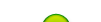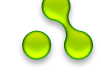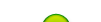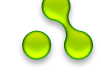Для работы необходимо:
1. Программа Adobe Photoshop
2. Внимательно смотреть на скриншоты и читать текст
3. Ну и самое главное желание! 1. Нужно сходить до ближайшего объекта, который хотели бы сделать, и сфотографировать его на текстуры или найти фотографии в интернете. Чтобы сфотографировать его на текстуры, нужно: подойти к объекту под углом 900, то есть перпендикулярно ему, на расстояние, чтобы объект вместился в объектив и сфотографировать. Можно конечно и под небольшим углом, но тогда придётся больше возиться и выравнивать фотографию. Если объект сразу не вмешается в объектив, то можно его сфотографировать несколькими частями. Ниже я как раз и буду показывать похожий случай. 2. Мы сфотографировали или нашли в интернете нужные нам фотографии. У меня получилось вот так – придется немного выравнивать.  3. Открываем программу Photoshop. Ещё раз повторю назначение кнопок, которые нам понадобятся (см. скрин)  1. Выделение прямоугольником, или кругом/овалом
2. Выделение кривых объектов (самый удобный, но нужно потрудится)
3. Выделение смежных цветов (тоже удобный в некоторых случаях) 4. Определяем насколько частей нам нужно разделить наш объект для более удобного нанесения текстур на модель. Я бы разделил свою на 4 части: бок дома, зад дома, крыша и чердак. 5. Перетаскиваем наши фотографии в программу. И выделяем любую из частей, на которую мы делили нашу фотографию. Я начну с бока дома. После того как выделили, создаём новый документ с произвольными размерами, но больше чем будет доступно, чтобы мы смогли отредактировать этот кусок фотографии.  6. В новом окне выделяем весь кусок фотографии (или нажимаем CTRL+A)  и применяем редактор Свободное трансформирование, которое можно вызвать нажатием правой кнопкой на выделенной части. Теперь я предлагаю немножко ужать кусок фотографии, чтобы было легче её редактировать (на ваше усмотрение).  7. Жмём правой кнопкой по выделенной области, должно выскочить меню, в котором:  1. Просто изменение размеров. Можно двигать вверх/вниз, вправо/влево.
2. Поворачивает выделенный кусок по- и против часовой стрелке.
3. Позволяет двигать выделенный кусок сразу в несколько сторон.
4. Почти тоже самое, что и 7.3 (значит пункт 7, номер на картинке 3).
5. Отличие от 7.3 только в том, что если потянуть за угол выделенного объекта, то другой угол, находится на одной прямой с направлением движения мыши, будет двигаться на/от угла, который мы двигаем.
6. Позволяет более точно выравнивать фотографию. Так как доступно уже не 4 точки, а 16 точек.
7. Поворот на … градусов.
8. Зеркальное отражение по горизонтали (что было справа, то будет слава и наоборот)
9. Зеркальное отражение по вертикали (что было снизу, то будет сверху и наоборот)
З.Ы. Поэкспериментируйте – сами поймете, что как делается. 8. Выбираем 7.4 (можно и другой) и растягиваем кусок фотографии по всему окну. Должно получится вот так.  Аналогично повторяем процедуры с 5 по 8 для других частей. Вот примеры:  Первая кривова-та, но это можно исправить. 9. Теперь нам нужно собрать один целый бок. Для этого выделяем весь кусок фотографии (или нажимаем CTRL+A). Копируем и вставляем в новый документ, размер которого должен быть намного больше, чем копируемый кусок, так как таких кусков может быть несколько (покрасней мере в ширину). Вставляем все фрагменты в это окно и соединяем их. Незабываем соблюдать масштаб. Если у вас всё вместилось в одном, то этот пункт делать не надо. 10. Для того чтобы бок смотрелся красиво, нужно чтобы все полоски с одного куска фотографии (доски дома, допустим) совпадали с полосками другого куска фотографии. Для этого применяем редакторы из пункта 6. Так же в большинстве случаев нужно редактировать яркость и контраст. Для этого заходим в Изображение => Коррекция => Яркость/Контрастность…  У меня вышло так.  11. Аналогичным способом, которым мы делали бок дома, делаем крышу, чердак и зданию часть. У меня вышло так. Чердак:
 Зад: (Такой эфект возникает когда фотография сделана под большим углом. Её видно в пункте 2)
 Крыша:
 12. Осталось собрать всё на одной раскладке. Создаём новый документ (я предлагаю начать с 2048 на 2048 – если вы делали с больших фотографий, или 1024 на 1024 (можно и меньше) – если с маленьких фотографий). Мысленно разделим документ на несколько частей, которые мы делали. Если те части, на которые мы делили, больше размера нового окна, то нужно их под него подогнать, чтобы было легче, потом их там вставлять. Это можно сделать двумя способами: 1. Через редактор в пункте 6 (нужно изменять размер, чтобы он подошел в размер нового окна) или 2. Через Изображение => Размер изображения (или ALT + CTRL + I) (просто вводим нужное значение ширины или высоты).  Теперь переносим всё на созданный документ и редактируем их размеры (редактором из пункта 6). Сильно экономить ненужно. Нужно чтобы осталось как можно меньше пустого места. После долгова мучения у меня получилась во такая раскладка.  |